Excel'de başka bir sütunda aynı değer varsa hücreleri nasıl birleştirebilirsiniz?
Aşağıdaki ekran görüntüsünde gösterildiği gibi, ilk sütundaki aynı değerlere göre ikinci sütundaki hücreleri birleştirmek istiyorsanız kullanabileceğiniz birkaç yöntem bulunmaktadır. Bu makalede, bu görevi gerçekleştirmenin üç yolunu tanıtacağız.

Formüller ve filtre ile aynı değere sahip hücreleri birleştirme
Aşağıdaki formüller, başka bir sütundaki eşleşen değerlere dayalı olarak bir sütundaki ilgili hücreleri birleştirmenize yardımcı olur.
1. İkinci sütunun yanındaki boş bir hücreyi seçin (burada C2 hücresini seçiyoruz), formül çubuğuna =EĞER(A2<>A1;B2;C1 & "," & B2) formülünü girin ve ardından Enter tuşuna basın.

2. Ardından C2 hücresini seçin ve Doldurma Tutamağını birleştirmek istediğiniz hücrelere kadar aşağı sürükleyin.

3. =EĞER(A2<>A3;BİRLEŞTİR(A2;",";C2);"") formülünü D2 hücresine girin ve Doldurma Tutamağını kalan hücrelere kadar aşağı sürükleyin.

4. D1 hücresini seçin ve Veri > Filtre'ye tıklayın. Ekran görüntüsüne bakın:

5. D1 hücresindeki açılır oku tıklayın, (Boş) kutusunun işaretini kaldırın ve ardından Tamam düğmesine tıklayın.

İlk sütun değerleri aynıysa hücrelerin birleştirildiğini görebilirsiniz.

Not: Yukarıdaki formülleri başarıyla kullanmak için A sütunundaki aynı değerler ardışık olmalıdır.
Excel için Kutools ile aynı değere sahip hücreleri kolayca birleştirin (birkaç tıklama)
Yukarıda açıklanan yöntem iki yardımcı sütun oluşturmayı ve birden fazla adımı içerdiğinden, bu durum rahatsız edici olabilir. Daha basit bir yöntem arıyorsanız, Excel için Kutools'un Gelişmiş Satırları Birleştir aracı kullanmayı düşünebilirsiniz. Bu araç, belirli bir ayraç kullanarak hücreleri birleştirmenizi sağlar ve işlemi hızlı ve sorunsuz hale getirir.
1. Kutools > Birleştir & Böl > Gelişmiş Satırları Birleştir'e tıklayarak bu özelliği etkinleştirin.
2. Gelişmiş Satırları Birleştir iletişim kutusunda yapmanız gerekenler şunlardır:
- Birleştirmek istediğiniz alanı seçin;
- Aynı değerlere sahip sütunu Anahtar Sütun olarak ayarlayın.
- Hücreleri birleştirmek için bir ayırıcı belirtin.
- Tamam'a tıklayın.
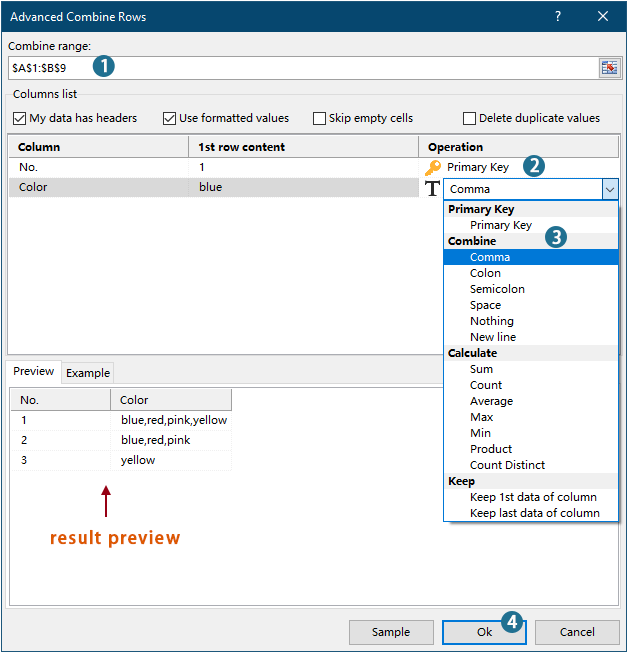
Sonuç

Kutools for Excel - Excel'i 300'den fazla temel araçla güçlendirin. Sürekli ücretsiz AI özelliklerinden yararlanın! Hemen Edinin
- Bu özellik hakkında daha fazla bilgi için şu makaleye göz atın: Excel'de aynı değerleri veya yinelenen satırları hızlıca birleştirin
VBA kodu ile aynı değere sahip hücreleri birleştirme
Ayrıca, başka bir sütunda aynı değer varsa bir sütundaki hücreleri birleştirmek için VBA kodu da kullanabilirsiniz.
1. Microsoft Visual Basic Applications penceresini açmak için Alt + F11 tuşlarına basın.
2. Microsoft Visual Basic Applications penceresinde Ekle > Modül'e tıklayın. Ardından aşağıdaki kodu Modül penceresine kopyalayıp yapıştırın.
VBA kodu: aynı değerlere sahip hücreleri birleştirme
Sub ConcatenateCellsIfSameValues()
Dim xCol As New Collection
Dim xSrc As Variant
Dim xRes() As Variant
Dim I As Long
Dim J As Long
Dim xRg As Range
xSrc = Range("A1", Cells(Rows.Count, "A").End(xlUp)).Resize(, 2)
Set xRg = Range("D1")
On Error Resume Next
For I = 2 To UBound(xSrc)
xCol.Add xSrc(I, 1), TypeName(xSrc(I, 1)) & CStr(xSrc(I, 1))
Next I
On Error GoTo 0
ReDim xRes(1 To xCol.Count + 1, 1 To 2)
xRes(1, 1) = "No"
xRes(1, 2) = "Combined Color"
For I = 1 To xCol.Count
xRes(I + 1, 1) = xCol(I)
For J = 2 To UBound(xSrc)
If xSrc(J, 1) = xRes(I + 1, 1) Then
xRes(I + 1, 2) = xRes(I + 1, 2) & ", " & xSrc(J, 2)
End If
Next J
xRes(I + 1, 2) = Mid(xRes(I + 1, 2), 2)
Next I
Set xRg = xRg.Resize(UBound(xRes, 1), UBound(xRes, 2))
xRg.NumberFormat = "@"
xRg = xRes
xRg.EntireColumn.AutoFit
End SubNotlar:
3. Kodu çalıştırmak için F5 tuşuna basın, ardından belirtilen aralıkta birleştirilmiş sonuçları elde edersiniz.

Demo: Excel için Kutools ile aynı değere sahip hücreleri kolayca birleştirin
En İyi Ofis Verimlilik Araçları
Kutools for Excel ile Excel becerilerinizi güçlendirin ve benzersiz bir verimlilik deneyimi yaşayın. Kutools for Excel, üretkenliği artırmak ve zamandan tasarruf etmek için300'den fazla Gelişmiş Özellik sunuyor. İhtiyacınız olan özelliği almak için buraya tıklayın...
Office Tab, Ofis uygulamalarına sekmeli arayüz kazandırır ve işinizi çok daha kolaylaştırır.
- Word, Excel, PowerPoint'te sekmeli düzenleme ve okuma işlevini etkinleştirin.
- Yeni pencereler yerine aynı pencerede yeni sekmelerde birden fazla belge açıp oluşturun.
- Verimliliğinizi %50 artırır ve her gün yüzlerce mouse tıklaması azaltır!
Tüm Kutools eklentileri. Tek kurulum
Kutools for Office paketi, Excel, Word, Outlook & PowerPoint için eklentileri ve Office Tab Pro'yu bir araya getirir; Office uygulamalarında çalışan ekipler için ideal bir çözümdür.
- Hepsi bir arada paket — Excel, Word, Outlook & PowerPoint eklentileri + Office Tab Pro
- Tek kurulum, tek lisans — dakikalar içinde kurulun (MSI hazır)
- Birlikte daha verimli — Ofis uygulamalarında hızlı üretkenlik
- 30 günlük tam özellikli deneme — kayıt yok, kredi kartı yok
- En iyi değer — tek tek eklenti almak yerine tasarruf edin